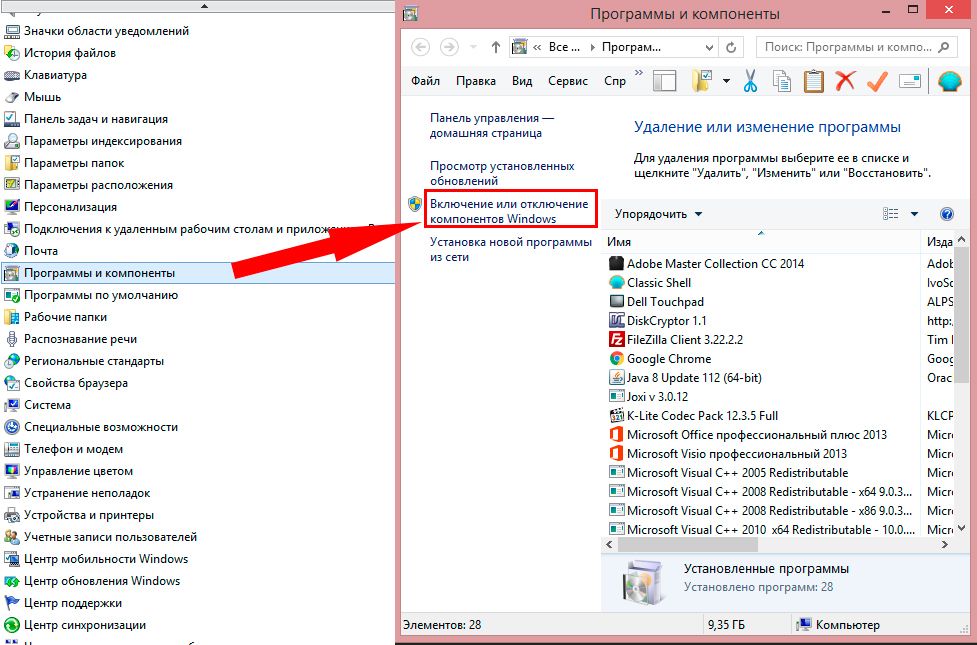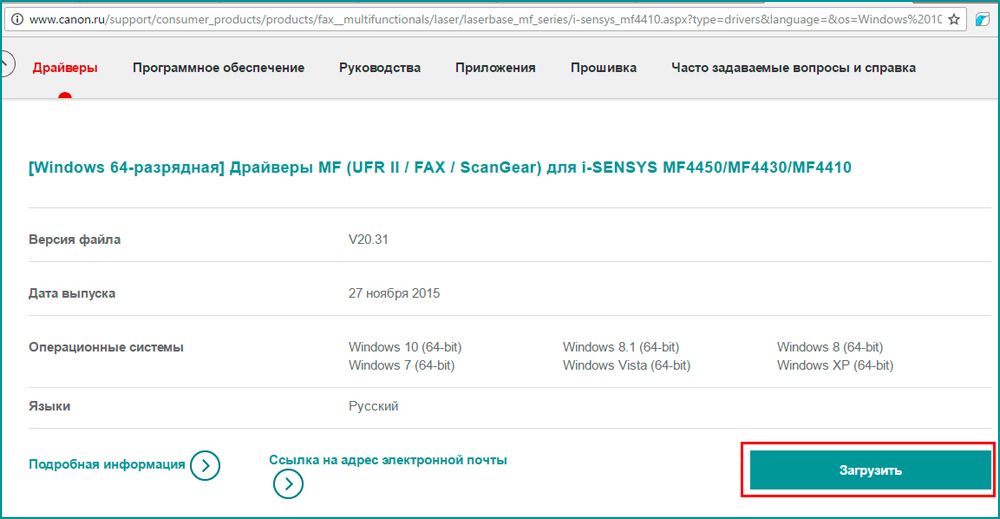МФУ Canon i-SENSYS MF4410 поєднує в собі принтер і сканер. Це дуже зручно для використання як в офісах, так і вдома. Однак часто користувачі Windows 10 стикаються з тим, що принтер не виконує сканування документи з незрозумілих причин. Це, як правило, вирішується кількома простими діями.
Користувач запускає програму Toolbox (стандартний додаток Canon), тисне кнопку «Пуск», але після цього машина не починає сканувати, а видає повідомлення системи про помилку. Іноді допомагає натискання клавіші COPY / SCAN на самому принтері і подальший вибір «віддаленого сканера» на моніторі. На Windows 10 — відключення певної служби через Диспетчер завдань (служба з назвою WIA (Windows Image Acquisition)). Але багатьом такі рішення не припадуть до душі, так як вони сильно ускладнюють сканування документів, що містять, наприклад, сотні сторінок.

Сьогодні ми поговоримо про те, як усунути неполадки в роботі МФУ Canon i-SENSYS MF4410
Чому не працює?
Чому Canon MF4410 не виконує сканування паперу? Виною тому не сам пристрій, а програмне забезпечення, встановлене на комп’ютері. Стикаються з таким повстанням МФУ в основному користувачі, що використовують принтер спільно з Windows 10. На старіших системах все працює справно. Всьому виною стандартна утиліта від Microsoft, призначена саме для сканування. Ось тільки Кенон, i-SENSYS MF4410 в тому числі, використовують своє ПО — Toolbox. Як це зазвичай буває з додатками, що виконують одну і ту ж функцію, Тулбокс і утиліта сканування конфліктують, що призводить до непрацездатності принтера.
Як виправити?
Все вирішується, як правило, простим відключенням непотрібної утиліти.
- Відкриваємо Панель управління ( «Параметри» в Win 10).
- Знаходимо пункт «Програми та засоби», далі «Включення або відключення компонентів Windows».

- Доходимо до графи «Факси й сканування» і прибираємо галочку з цього пункту.
- Перезавантажуємо комп’ютер.
Ці дії зазвичай вирішують проблему з i-SENSYS MF4410 і іншими принтерами (МФУ) Canon, що використовують Toolbox. А також допомагає програма Vuescan, яка перевірить, як працює сканер і запропонує власні шляхи вирішення.
сторонні проблеми
Іноді МФУ не працює на ПК з Windows 10 з інших причин. У їх числі — драйвери. Користувач, купуючи МФУ, в нашому випадку Canon MF4410, не встановлює потрібне програмне забезпечення. За ідеєю, на сучасних системах воно завантажується самостійно, але на ділі це відбувається далеко не завжди.
Якщо це якраз ваш випадок, завантажте необхідні драйвери і патчі самостійно. Зробити це можна через офіційний сайт Canon.
- Заходимо на веб-сайт canon.ru, знаходимо там розділ завантажень.
- Вибираємо свою операційну систему (Windows 10) і її розрядність.
- Викачуємо потрібні файли.

Виберіть свою версію ОС і натисніть Завантажити
- Встановлюємо їх на своєму комп’ютері.
Без драйвера принтер, а тим більше пристрій, що поєднує в собі також сканер, взагалі не будуть функціонувати. Тому якщо драйвери чомусь не були встановлені автоматично, це обов’язково потрібно зробити. Патчі для Віндовс 10 виправляють різні неполадки, пов’язані з конфліктами «рідного» ПО для апаратів фірми Кенон.
Зрештою, USB-кабель або дефекти в самому принтері можуть заважати нормально сканувати документи. Спробуйте поміняти провід або USB-порт на ПК. Можливо, це виправить неполадки.
Тепер ви знаєте, які системні програми Windows 10 можуть перешкодити МФУ Canon i-SENSYS MF4410 сканувати документи. Вирішити цю проблему, як і інші, не важко, якщо знати, в чому її причина.